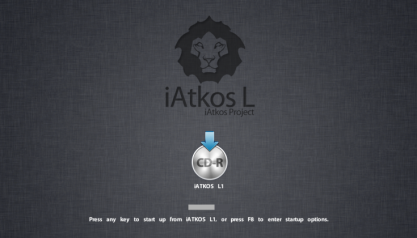Archivo del sitio
Tutorial: Instalar Mac OS X en PC con iAtkos (Snow Leopard, Lion o Mountain Lion) | Español | Português
(Español). Si quieres usar la porquería Mac OS X sin pagar ni un duro, has tropezado con el post adecuado. Hoy os enseñaré detalladamente a instalar OS X en un PC, daros unas pequeñas recomendaciones y avisos sobre el sistema y si disponeis ya de un “Hackintosh”, a usar Time Machine para que podais migrar a una nueva versión sin perder todos vuestros datos, programas y configuraciones.
Antes de comenzar, ¿qué debes de saber?
Los instaladores que vamos a usar no son los oficiales de Mac OS X, y por lo tanto, no te puedo asegurar que te vaya a funcionar al 100%, así que, hacedlo bajo vuestra responsabilidad. Dejando a parte de que el tema de las infracciones legales, que no son pocas, debes de saber, que si teneis un PC con AMD no te va a funcionar, NUNCA, y esto quiero dejarlo muy claro. Si todo va bien, al final de la instalación tendreis un mac totalmente funcional, en la mayoría de los casos, mucho más rapido que un iMac normal.
Nosotros vamos a instalarlo en el siguiente sistema, y te dejaré algunas recomendaciones al lado, que seguramente también sirvan como referencia.
-Procesador: Intel Core i5 2500K – Cualquier procesador a partir del Core 2 Duo de Intel, te va a porder trabajar perfectamente: Core 2 Quad, Core Extreme, Core Duo, Quad Extreme, i3, i5 , i7 y un largo etc.
-Placa base: Asus P8H61-M Pro – Este es un tema bastante delicado, y te podré decir que las placas bases que mejor funcionan son las de Asus y Gigabyte (p.e. Gigabyte GA-EP35-DS3L). Fíjate bien en si vas a pillar una nueva, que el sonido integrado sea de Realtek y la red compatible con gigabit.
-Gráfica: Nvidia GTS 450 – Este apartado es importante, ya que si no está bien elegida, tendrás problemas con la aceleración gráfica bastante graves, del orden de que no podrás ni reproducir algo con flash. Por ello yo recomiendo gráficas de Nvidia a partir de la serie 220 hacia arriba (250, 260 – 430 – 450, etc). Casi cualquier gráfica reciente os funcionará perfectamente. Mi experiencia con las gráficas de ati o amd, es que al final te quedas jodido.
-Ram: 8 GB 1333 de Kingston – A partir de 2 Gb no debería de haber mucho problema.
-Disco Duro (HDD): Maxtor de 300 GB – He de decir que el disco duro tiene que ser obligatoriamente Sata (I, II, III, es indiferente) en las versiones Lion y Mountain Lion. En Snow Leopard se puede instalar también en un HDD de BUS o IDE. Si teneis un disco duro IDE antiguo con Multibeast podemos activarlo para que lo puedas reutilizar como HDD para Time Machine en versiones posteriores de SL.
-Una unidad de CD cualquiera. En nuestro caso un «Super WRITEMASTER». Pero ya digo, en teoría, cualquier disquetera (SATA o IDE) funciona para instalar OS X.
Una vez que está todo en regla podemos proceder a elegir el sistema operativo que queramos para el ordenador:
 iAtkos S3, Snow Leopard 10.6.3 – Recomiendo bajarlo por Torrent, podeis encontrarlo en la página oficial de iAtkos.
iAtkos S3, Snow Leopard 10.6.3 – Recomiendo bajarlo por Torrent, podeis encontrarlo en la página oficial de iAtkos.
iAtkos L2, Lion 10.7.2 – Igualmente podéis descargarlo desde la página de iAtkos.
Niresh 12495, Mounain Lion 10.8 – La versión más reciente de OS X a mano de Niresh, la cual aún no recomiendo instalar, y esperar a la versión del equipo de iAtkos. Igualmente si os queréis aventurar, como nosotros, podéis hacer la descarga desde iAtkos.
Una vez terminada la descarga, debes de quemar la imagen (no me acuerdo si era un .dmg o una .iso) con el img burner o algún programa similar en un DVD de 4,7 Gb. Si tienes una versión antigua de Mac, te recomiendo hacer una copia de Time Machine para no perder tus datos antes de empezar.
Ahora, sigue los siguientes pasos:
1º Apaga el ordenador so cabestro con el DVD metido y entra en la BIOS. Una vez dentro, fuchica un poco hasta que encuentres la opción para habilitar el Sata AHCI del HDD.
2º Sal de la BIOS y bootea el CD, pronto te aparecerá un pantalla como esta. Según el instalador que estés probando, cambiará. Pulsa cualquier tecla para continuar imbécil.
3º Si todo va bien, os saldrá la tipica manzanita de apple y el circulito dando vueltas. Este proceso puede variar mucho dependiendo el hardware, pero no debería tardar mucho más de 10 minutos. En mi caso unos 7.
 4º Tras esperar, te saldrá una ventanita de bienvenida parecida a esta, donde tendrás que elegir el idioma. Si eres inteligente eligiras el Portugués. Depaso comprueba que funciona el ratón y el teclado.
4º Tras esperar, te saldrá una ventanita de bienvenida parecida a esta, donde tendrás que elegir el idioma. Si eres inteligente eligiras el Portugués. Depaso comprueba que funciona el ratón y el teclado.
5º Dale muchas veces a siguiente, y que aceptas estafar a apple y no pagar por su puta mierda de OS. LLegarás a una ventana como está donde tendrás que escoger donde quieres instalar OS X. Antes de esto vete a la barra superior y selecciona Utilidad de Dios Discos.
6º Cuando se abra la ventana, selecciona tu disco duro en la parte izquierda y presion en el boton borrar, con el formato «Mac OS Plus (con registro)».
7º Intenta cerrar la ventana pulsando el boton rojo que esta situado en el semáforo y selecciona el disco de arranque y dale a siguiente.
8º Si le has dado a siguiente te jorobas ya que antes tenías que haberle dado a «personalizar» y tendrás que volver a realizar todo el proceso. JAJAJAJAJAJAJJAJAJAJAJJAJAJAJAJAJAJ
9º Este es el paso más importante de toda la instalación, y es el que marcará la diferencia entre un equipo funcional y una cafetera.
Elige cuidadosamente los parches para tu hardware, y lee los comentarios del desarrollador que se encuentran en la parte inferior del recuadro. Si tienes alguna duda sobre si pinchar en una cosa o no, no pincheswey. Cuando termines de abrir todos los submenús no deberias tener más de 10 parches seleccionados, si esto es así, preoupate. En nuestro caso, nosotros seleccionaremos los siguientes parches:
-Original Logo
-Non-AHCI
-Sound driver (Realtek) Apple HDA ALC 8xx, ALC 888
-Network (Realtek RTL 8100) o algo así.
-PS2 mouse/keyboard
-Gráfica (Natit) para GTS 450
Como podeís ver son pocos parches, y no son necesarios más.
10º Ahora si que le podéis dar a siguiente o no?. Espera a que el instalador expanda archivos y al final te saldrá un gran tick verde que certificará que le has dado por ahí a apple correctamente. todo ha ido correctamente. Apaga el equipo.
11º Enciende el cacharro en cuestión y selecciona con el boot el disco duro donde has instalado OS X. Si todo ha ido bien debería salir la manzanita y el circulito dando vueltas. Sobre un minuto más tarde aparecerá la pantalla de bienvenida donde tendrás que darle a apple tus datos personales que posteriormente venderá a Google. Y listo.
 11º Si has hecho una copia de seguridad anteriormente con Time Machine, abre el Asistente de
11º Si has hecho una copia de seguridad anteriormente con Time Machine, abre el Asistente de Inmigración Migración y pulsa el botón que hará que vomite todos tus archivos a tu nuevo Mac.
12º ¿No te funciona el sonido, la aceleración gráfica, la red, etc? No pasa nada, aun tienes una segunda oportunidad de mano de tonymac. Descarga el multibeast desde aquí y selecciona los drivers que no te funcionen o falten, como el anteriormente comentado driver para HDD IDE.
13º Por último, apaga el mac y abre Windows, y formatea el disco duro del mac para podeir instalar el Battlefield y echar unas partidas.
Recuerda suscribirte nuestro canal de Youtube: http://www.youtube.com/user/Zambuseta
Covers, gameplays, reviews, vlogs, tests de velocidad Windows – Mac…
-El equipo de Zambuseta.
(Galego internacional/ Português da Galiza)
*-Como se pode apreciar na redación do texto, isto é unha mezcla do portugês máis do galego, para facilitar a comprensión de todolos lectores de esta fala. Desculpen todolos erros ortográficos e as burradas que se poden encontrar nela, máis o obxecto desta tradución é que a mensaxe chegue a todalas partes do mundo posíbel. Un saúdo para os nosos irmáns portugueses.-*
Se você deseja instalar a porquería Mac OS X sem pagar nin uma moeda, tropezaches co post apropiado. Hoje vos vou mostrar em detalhe como instalar o Mac OS X em um PC, darvos umas poucas recomendações sobre o sistema e se disponhedes já de um «Hackintosh», a usar o Time Machine como ferramenta de segurança para migrar a uma nova versão sem perder tudos os seus dados, programas e configurações.
Mas, antes de começar, o qué você debe saber?
Os instaladores que nós vamos a empregar não são os oficiais de Mac OS X, e por isso, eu não te posso asegurar que o PC vaia trabalhar de uma maneira ótima, pelo tanto, fazedeo baixo vossa responsabilidade. Deixando de lado as infrações legais, que não são pocuas, você debe saber, que se o teu PC tem un procesador AMD não vai funcionar, NUNCA, e isso quiser deixalo bem claro. Se tudo vai bem, ó final da intalação você terá un Mac totalmente funcional, incluso em a maioría dos casos, muito máis rápido que um iMac convencional.
Nos vamos a instalalo no seguinte sistema, e, em seguida, deixarei algunas idicações ó lado, que também serviran-te como ajuda.
-Procesador: Intel Core i5 2500K – Qualquer procesador a partir do Core 2 Duo de Intel, vai poder trabalhar perfeitamente: Core 2 Quad, Core Extreme, Core Duo, Quad Extreme, i3, i5 , i7 e um longo etc.
-Placa base: Asus P8H61-M Pro – Este é um tema muito delicado, e poderei dicir que as pracas bases que melhor funcionan são as de Asus y Gigabyte (p.e. Gigabyte GA-EP35-DS3L). Olha bem se você quere comprar uma nova, que o son integrado seja de Realtek e a rede compatible com gigabit.
-Gráfica: Nvidia GTS 450 – Este apartado tambem é muito importante, já que se não fora bem escolhida, você tendría problemas de aceleração gráfica muito delicadas, da orde de que nin se quera poderá repdroducir alguma coisa com flash. Por isso eu recomendo pra o PC gráficas de Nvidia a partir da serie 220 (250, 260 – 430 – 450, etc). Case tudas as novas gráficas são compatibles com o iAtkos. A mina experiencia com as gráficas de AMD/ATI são muito ruims, por isso não as recomendo.
-Ram: 8 GB 1333 de Kingston – A partir de 2 Gb não debería de haber nenhuma dificultade.
-Disco Rígido (HDD): Maxtor de 300 GB – O disco rígido tem que ser necessariamente Sata (I, II, III, es indiferente) em as versões Lion y Mountain Lion. No Snow Leopard pode-se instalar também em um HDD de BUS ou IDE. Se você tem um disco rígido IDE velho com Multibeast pode-se activar pra que o poidas volver a usar como HDD pra Time Machine em versões máis novas do SL.
-Uma unidade de CD qualquer. No nosso caso um»Super WRITEMASTER». Mas já digo, na teoría, qualquer unidade CD (SATA o IDE) funciona de maneira ótima pra instalar OS X. Uma vez que fica tudo bem podemos começar a elegir o sistema operativo que desejamos pra o computador:
 iAtkos S3, Snow Leopard 10.6.3 – Recomendo baixa-lo por Torrent, pode encontralo na página oficial de iAtkos.
iAtkos S3, Snow Leopard 10.6.3 – Recomendo baixa-lo por Torrent, pode encontralo na página oficial de iAtkos.
iAtkos L2, Lion 10.7.2 – Da mesma maneira pode descargalo da página de iAtkos.
Niresh 12495, Mounain Lion 10.8 – É a versão máis recente de OS X da mão de Niresh, que ainda não recomendo instalar, e esperar a versão do equipo iAtkos. De tudas maneiras se você deseja aventurarse coma nós, pode descárgalo dende iAtkos. Uma vez rematada a descarga, você debe grabar o arquivo (não acordo se era um .dmg ou uma .iso) com o img burner ou algúm programa parecido em um DVD de 4,7 Gb. Se você tem uma versão velha de Mac, recomendo fazer uma copia de segurança de Time Machine pra não estraviar os teus datos antes de começar.
Agora, segue os seguintes pasos:
1º Desliga o computador so cabestro com o DVD inserido e entra na BIOS. Uma vez no interior, pesquisa a opção pra habilitar o Sata AHCI do HDD.
2º Sae da BIOS e bootea o CD, em breve aparecerá uma pantalla como a seguinte. Dependendo do instalador que estés probando, haberá cambios. Prema qualquer tecla pra continuar imbécil.
3º Se tudo vai bem, ficará o circulinho de Apple e a maça. Este proceso pode variar muito dependendo do hardware do computador, mas não debería tardar muito máis de dez minutos. No meu caso ums 7.
4º Tras a espera, aparecerá uma janela de bem-vindo coma esta, onde você debe escolher o idioma. Se você é inteligente escolherá o Galego. De todas as maneiras comproba que o rato e o teclado trabalhem.
5º Dalhe muitas veces a seguinte, e que aceitas burlar a Apple e não pagar por a sua puta merda de OS. Chegaras a uma janela como esta onde você deve escolher onde instalar OS X. Antes de nada preme na barra de tareas superior a utilidade de Deus Discos.
6º Quando se abra a janela, faz seleção no teu disco rígido e presiona no botão formatear, co formato»Mac OS Plus (com registro)».
7º Intenta fechar a janela premendo o botão que fica no semáforo e faz seleção no disco rígido no que você deseja instalar o Mac.
8º Preme na opção customizar.
9º Este é o paso máis importante de tuda a instalação máis e o que marcará diferencia entre uma computadora funcional e uma chaleira. Escolhe com muita atenção os parches pra o teu hardware, e le tambén os comentarios do desenrrolador que fican na parte inferior da janela. Se você tem dubidas de se premer em uma coisa ou não, não «pincheswey». Quando remates de abrir tudos os submenús não deberias ter máis de 10 parches selecionados, mas se isto é assim, preocupate. No nosso caso, nos selecionaremos os seguintes parches:
-Original Logo
-Non-AHCI
-Sound driver (Realtek) Apple HDA ALC 8xx, ALC 888
-Network (Realtek RTL 8100) o algo así.
-PS2 mouse/keyboard
-Gráfica (Natit) para GTS 450
Como podedes ver são poucochinhos parches, e não são necesarios máis.
10º Agora sim que podes darlhe a seguinte ou não?. Fica parado até que o instalador expanda os dados e ao rematar saldrá um gran tick verde que certificará que tudo foi correctamente. Desliga o computador.
11º Liga o aparelho e faz seleção com o boot o disco rígido onde você instalou OS X. Se tudo foi bem debería aparecer a maça de o circulinho dando voltas. Um pouco máis tarde aparecerá a pantalla de bem-vindo onde terá que darlhe a Apple os teus dados persoais que posteriormente venderá a Google. E pronto.
 11º Se você fixo uma copia de segurança com Time Machine, abre a janela de Asistente de
11º Se você fixo uma copia de segurança com Time Machine, abre a janela de Asistente de Inmigração Migração e preme o botão que fará que vomite todos os teus arquivos o teu novo Mac.
12º Não funciona o son, a aceleração gráfica, a rede, etc? Não pasa nenhuma coisa, aínda tem uma segunda oportunidade da mão de tonymac. Descarga o multibeast dende aquí e faz seleção nos drivers que não funcionen o carezas de eles, como o anteriormente comentado driver pra HDD IDE.
13º Finalmente, desligue o mac e abre Windows, formatea o disco rígido do mac pra poder instalar o Battlefield.
-O equipo de Zambuseta. Obrigado.
Apple ya está comprando componentes para próximo portátil
Macbook Pro ultra-fino o Macbook Air de 15″ esa es la cuestión, porque Apple ya está comprando los componentes para hacer su próximo portátil que se presentará en primavera de 2012.
¿Quién ha confirmado la noticia?Apple,por supuesto que no.Fueron los fabricantes de los componentes que sí confirmaron el envío de estos a la empresa de Cupertino.

¿Cómo será el portátil?De 15″ y bastante fino.Dependiendo de las especificaciones entraría en la categoría Air o Pro.Lo cierto es que el Macbook Air(imagen1),a pesar de su potencia de netbook y de su alto precio como tal,supone casi un tercio de sus ventas en ordenadores y es lógico que intenten seguir en esa línea de productos ultra-finos.

Por su parte la competencia no se queda atrás,los ultrabooks de Intel(imagen2),los cuales son bastante impresionantes, son los que han propiciado que Apple se tenga que dar prisa en hacer este nuevo ordenador así como el desgaste del aluminio unibody MacBook Pro.
Fuente Digitimes